ישנם תוכנות רבות בשוק שמצלמות צילומי מסך ושומרים אותם בתיקיה
במדריך זה אכתוב דרך שהאנטי וירוסים בדרך כלל לא יעלו עליו ומי שקצת מבין יבין למה.
דבר ראשון להוריד ולהפעיל את הקובץ הזה
ללחוץ על COPY TO וכו'
להוריד את הקובץ הזה שמכיל את הפקודות
:loop
nircmd.exe savescreenshot c:\screenshots\~$currtime.HH_mm_ss$.png
timeout 300
goto loop
אלו פקודות שמגדירות לצלם את המסך כל 300 שניות שהם 5 דק' ולשמור אותם בתיקית c:\screenshots . יש לייצר כזו תיקיה התוכנה לא תעשה לכם את העבודה הזו.
ניתן לשנות את המיקום שישמור את התמונות ואז הזמן שיהיה בין צילום לצילום. ניתן להגדיר שהתיקיה תהיה תיקית מערכת (ולא אכתוב כעת איך לעשות זאת ול @es0583292679 יש תוכנה ייעודית לזה) וככה היא תהיה מוסתרת במחשבים שלא הוגדר להציג תיקיות מערכת. ישנם דרכים להסתיר את התיקיה גם אם הוגדר להציג תיקיות מערכת ואכ"מ.
את קובץ ה BAT יש להגדיר שיפעל בכל הדלקת המחשב אפשר להעתיקו לתיקית "הפעלה" או ע"י תזמון משימות ועוד.
התוכנה תהיה גלויה בשורת המשימות. ע"מ להסתיר אותה יש להעתיק את קובץ הBAT הנ"ל למיקום מסוים במחשב (במקום בתיקית הפעלה או מתזמן משימות) איפה שתרצו ולהגדיר שהקובץ הזה יפעל בכל הדלקה ע"י השיטות שהוזכרו.
הקובץ הזה מגדיר שיפעיל קובץ BAT אחר בהסתרה. כמובן תצטרכו להגדיר בתוך הקובץ היכן נמצא קובץ הBAT שהוא יפעיל בהסתרה
תוספת קטנה שראיתי בתוכנות אחרות ששומרים רק את 1000 תמונות האחרונות (לדוגמא) או מספר אחר שהגדירו. ישנה אפשרות להוסיף את זה לקובץ BAT לפני מילת timeout שבסוף הפקודות - ע"י פקודות האלו:
@echo off
setlocal enabledelayedexpansion
REM Specify your folder path here
set "folder=C:\SCREENSHOTS"
REM Get the total number of pictures in the folder
for /f %%a in ('dir /b /a-d "%folder%\*.png" ^| find /c /v ""') do set filecount=%%a
REM If there are more than 1000 files, delete the oldest ones
if !filecount! GTR 1000 (
for /f "skip=1000 tokens=*" %%a in ('dir /b /a-d /o-d "%folder%\*.png"') do del "%folder%\%%a"
)
endlocal
אז הפקודות של הצילום כל 300 שניות בצירוף מחיקת קבצים ישנים שעוברים את ה1000 תמונות יש לכתוב בBAT כך
:loop
nircmd.exe savescreenshot c:\screenshots\~$currtime.HH_mm_ss$.png
@echo off
setlocal enabledelayedexpansion
REM Specify your folder path here
set "folder=C:\SCREENSHOTS"
REM Get the total number of pictures in the folder
for /f %%a in ('dir /b /a-d "%folder%\*.png" ^| find /c /v ""') do set filecount=%%a
REM If there are more than 1000 files, delete the oldest ones
if !filecount! GTR 1000 (
for /f "skip=1000 tokens=*" %%a in ('dir /b /a-d /o-d "%folder%\*.png"') do del "%folder%\%%a"
)
endlocal
timeout 300
goto loop


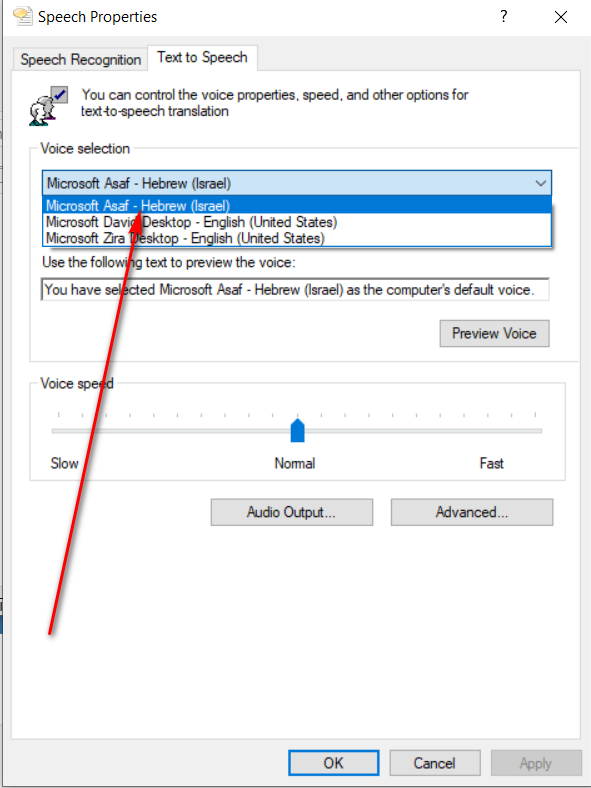
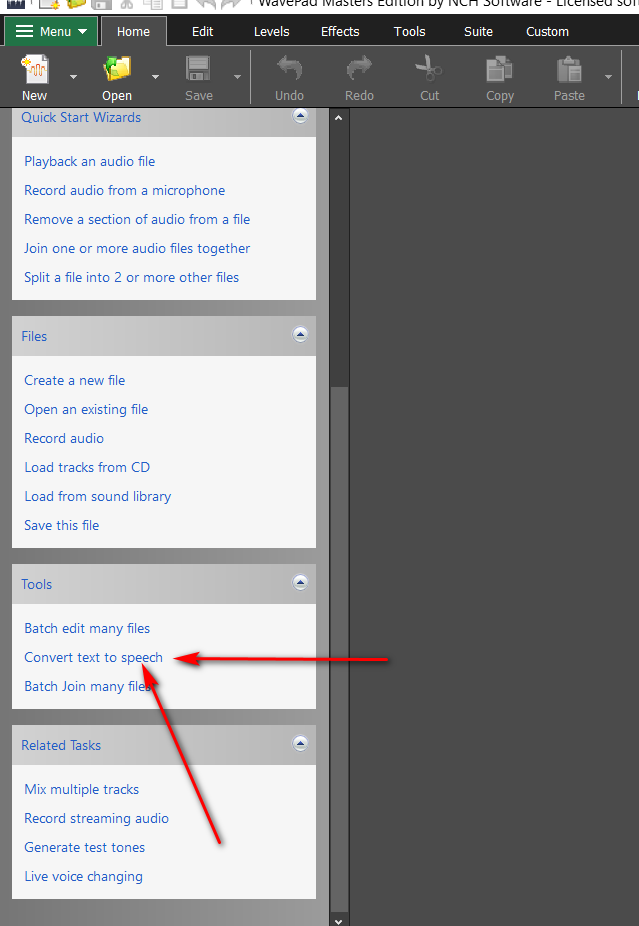
 ע"מ לשמור את ההקראה לקובץ
ע"מ לשמור את ההקראה לקובץ ואדרבה מי שרוצה יכול לעשות מזה פרנסה...
ואדרבה מי שרוצה יכול לעשות מזה פרנסה...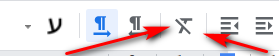
 לרבים השואלים איך ניתן לחסום תמונות פרופיל בוואטסאפפ המקורי. התשובה היא שאי אפשר אלא אך רק בעזרת רוט.
לרבים השואלים איך ניתן לחסום תמונות פרופיל בוואטסאפפ המקורי. התשובה היא שאי אפשר אלא אך רק בעזרת רוט. 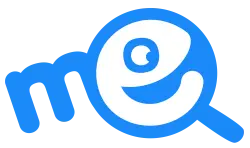



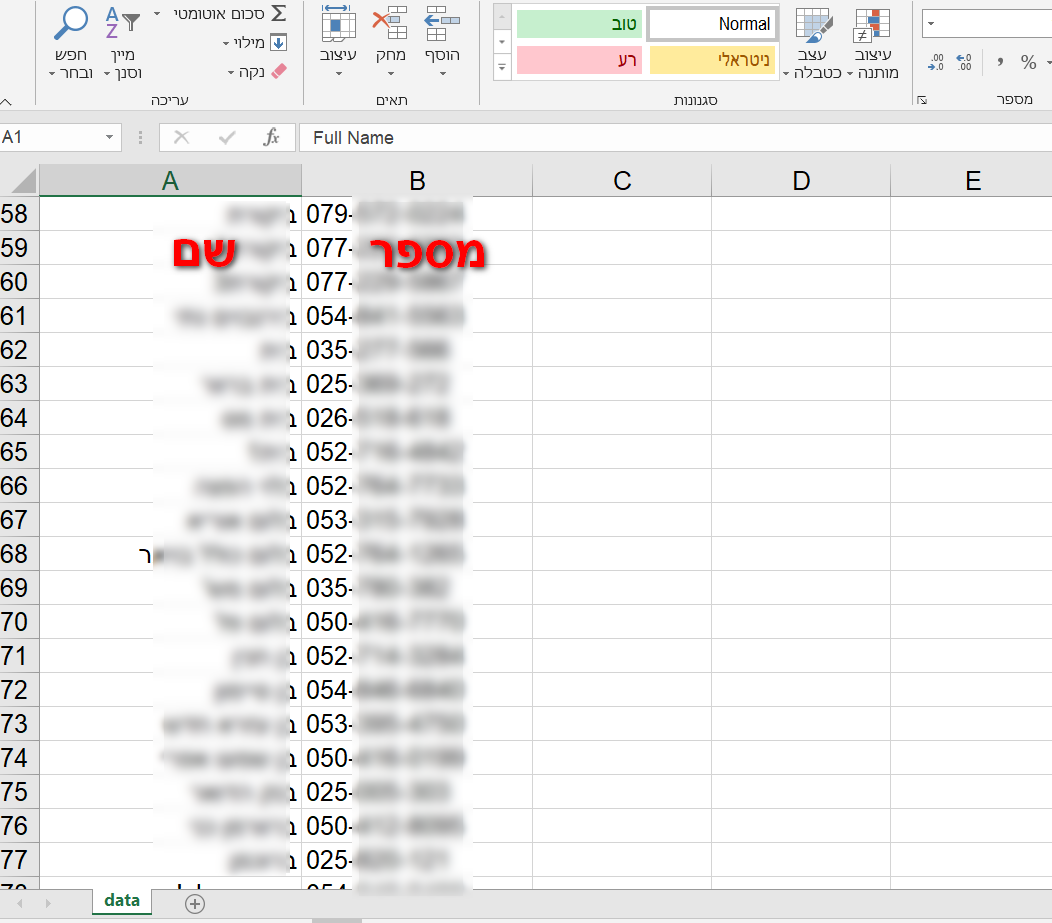
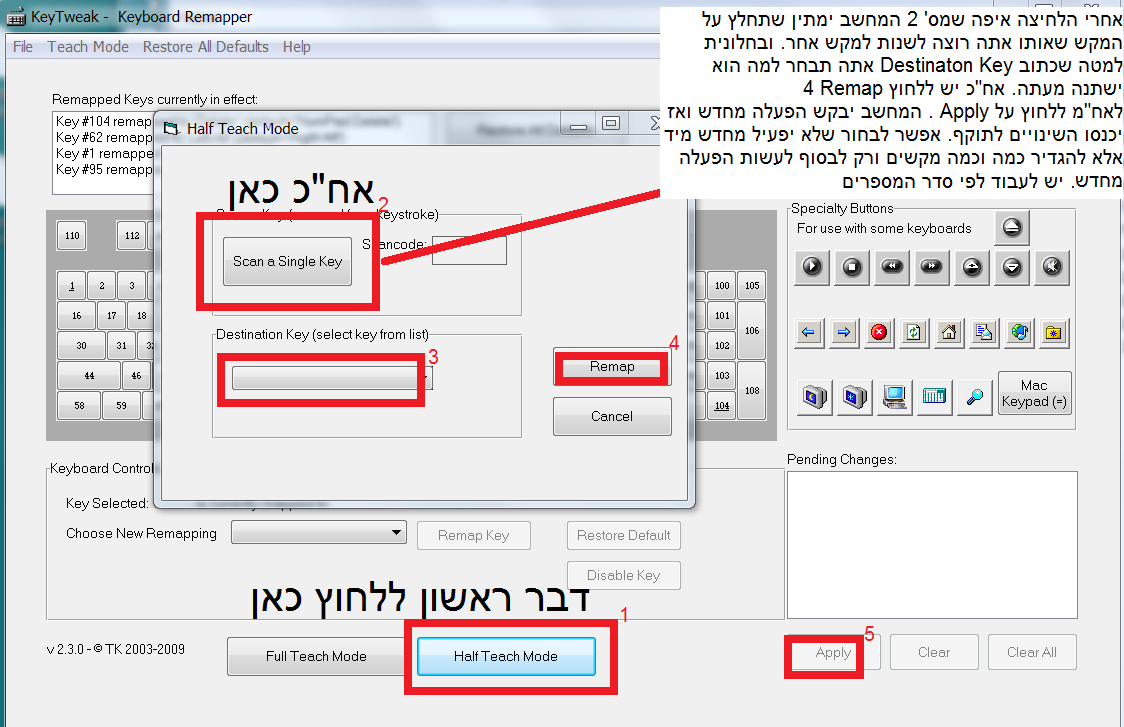
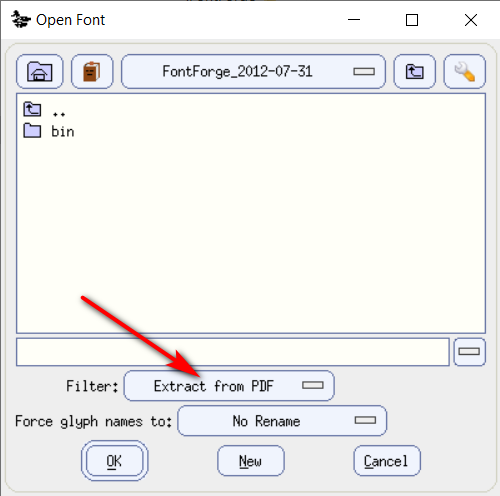
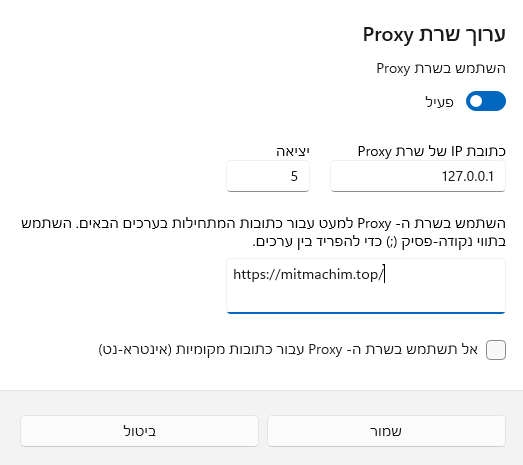
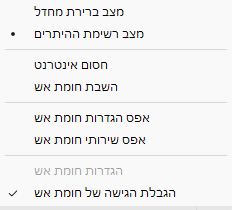
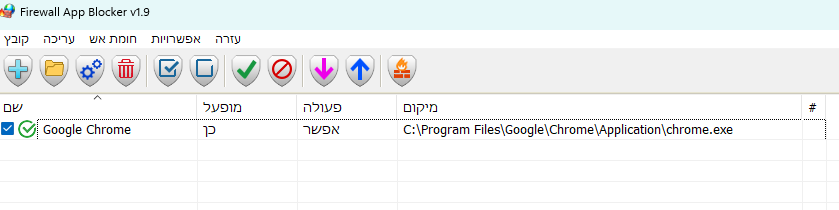
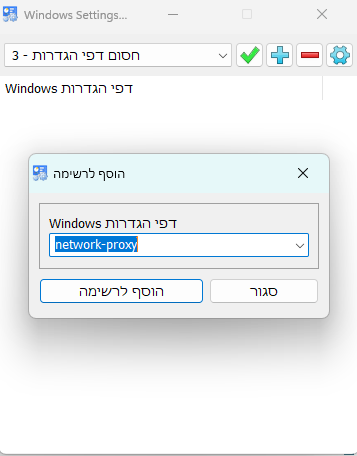
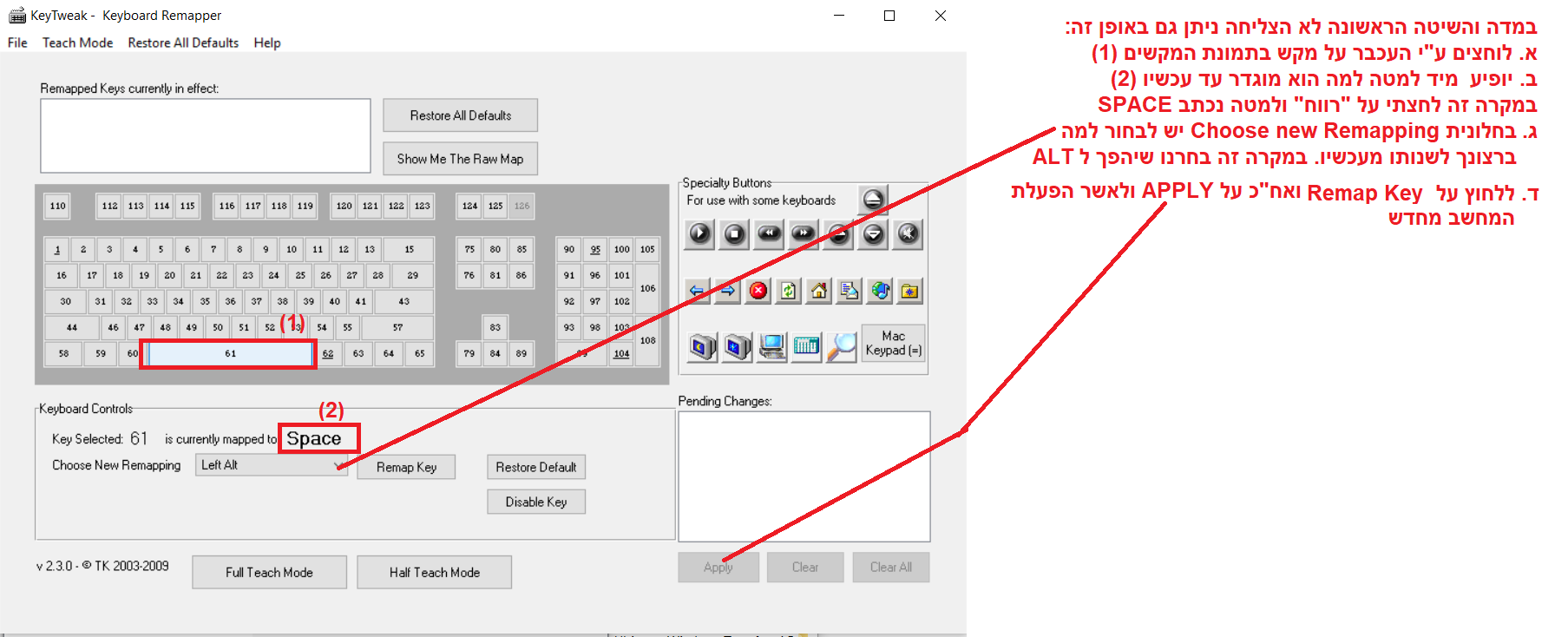



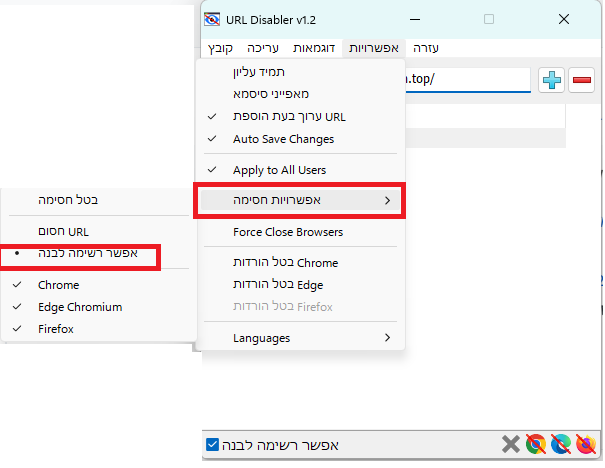
 היו ימים
היו ימים